『SD』它来了!Stable Diffusion 3 Medium!启动!
点赞 + 关注 + 收藏 = 学会了
本文简介
千盼万盼,终于等到 Stability AI 开源了 Stable Diffusion 3 Medium 模型了。这个号称比 MJ 更牛的模型可以在民用电脑跑起来。本文简单介绍怎么才能用上这个模型~
先来看看官方给出的样张。

闲话不多说,先看看怎么用起来。
简简单单只需几步:
- 下载 ComfyUI
- 下载 stable-diffusion-3-medium 模型
- 将 stable-diffusion-3-medium 放在 ComfyUI 的模型目录里
- 运行 ComfyUI 画图
动手操作
1、下载 ComfyUI
ComfyUI下载地址:github.com/comfyanonymous/ComfyUI/...
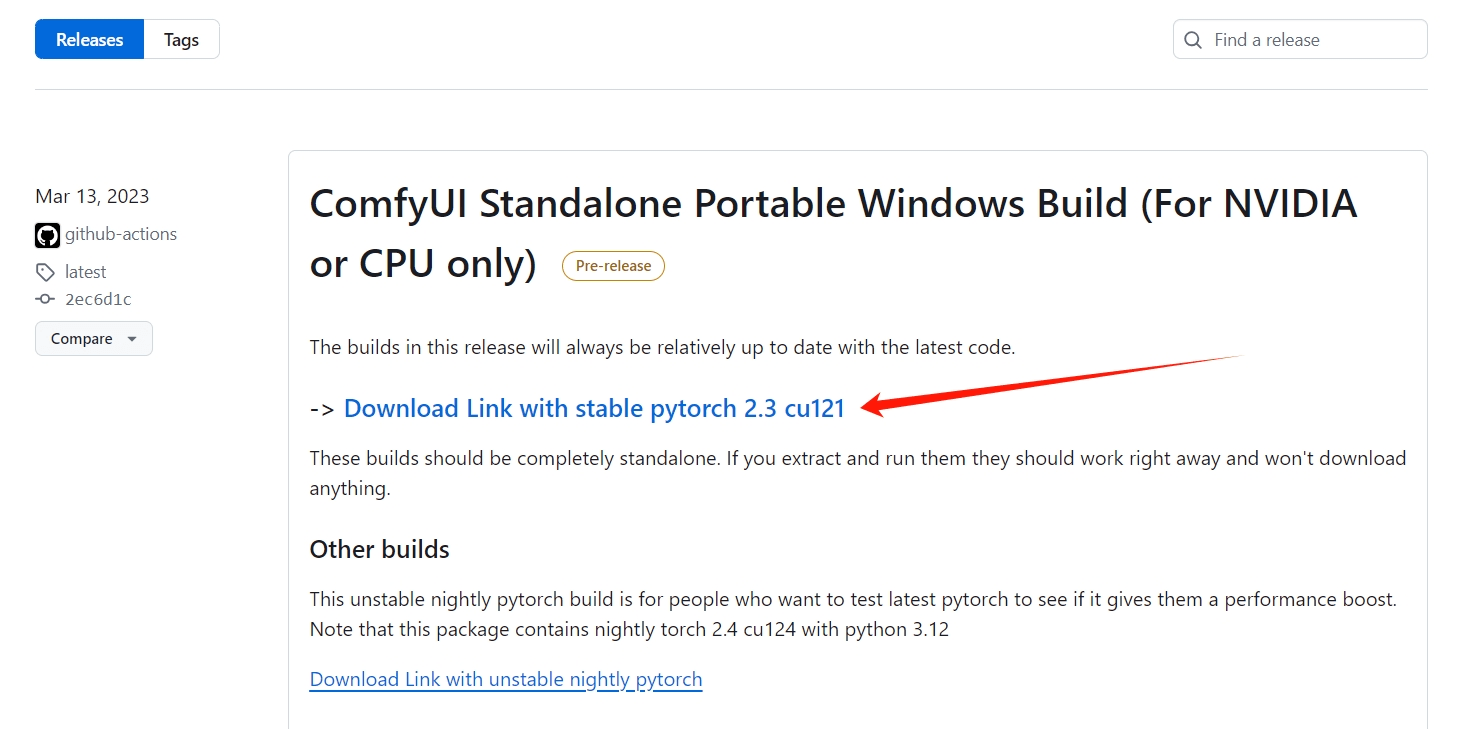
点击“Download Link with stable pytorch 2.3 cu121”下载。
下载完会得到一个“ComfyUI_windows_portable_nvidia_cu121_or_cpu.7z”文件,把它解压出来。
2、下载 stable-diffusion-3-medium 模型
第2步是下载 stable-diffusion-3-medium 模型。
下载地址:huggingface.co/stabilityai/stable-...
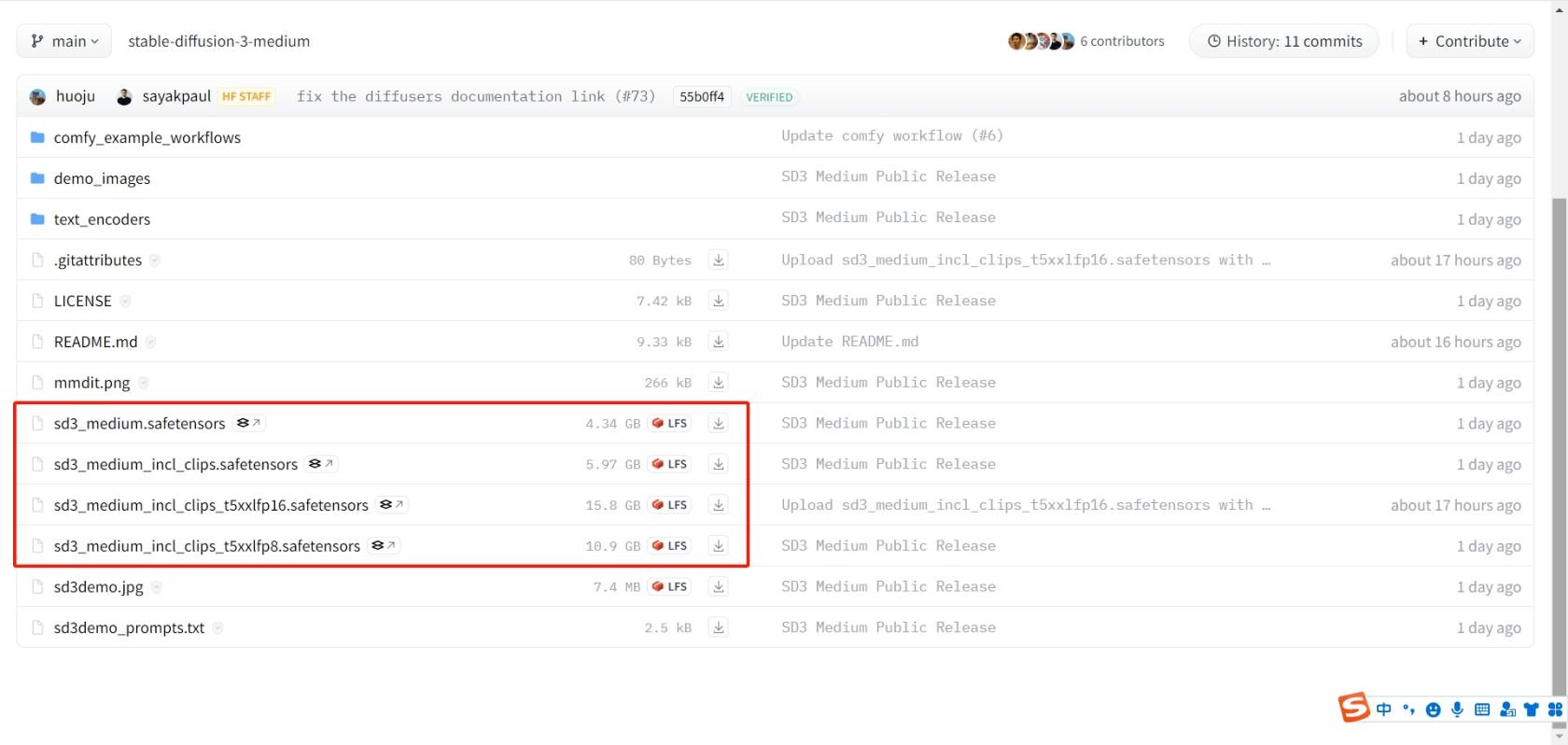
红框框住的几个模型都可以用,但它们的体积不一样。简单来说,体积越大的模型就越强,但也更吃性能。根据你自己的需求选模型。
3、把模型放在 ComfyUI 的模型目录里
将你下载好的模型放在 ComfyUI_windows_portable\ComfyUI\models\checkpoints 这个目录里。
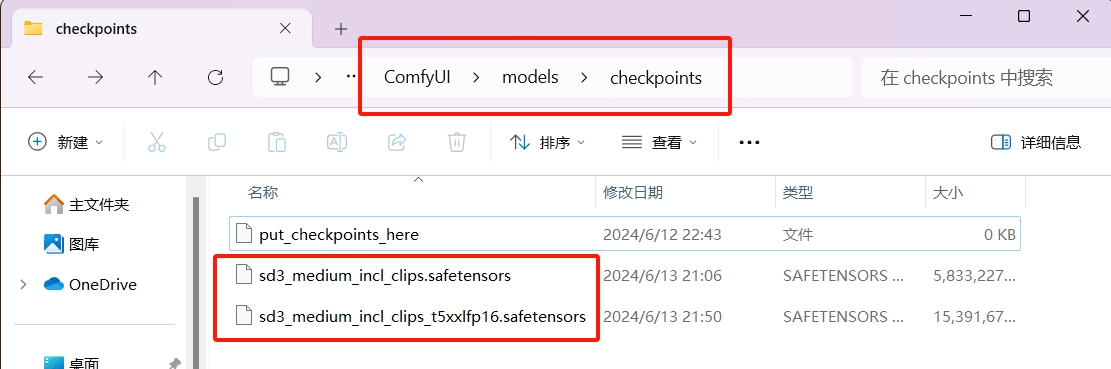
4、运行 ComfyUI 画图
回到 ComfyUI 的根目录。
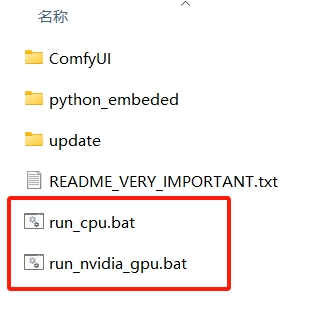
如果你没有N卡,那就双击运行 run_cpu.bat 文件。
如果你有N卡就运行 run_nvidia_gpu.bat 文件。
运行后会弹出一个终端,等它运行几秒后,浏览器会自动打开 http://127.0.0.1:8188/。
界面长这样。
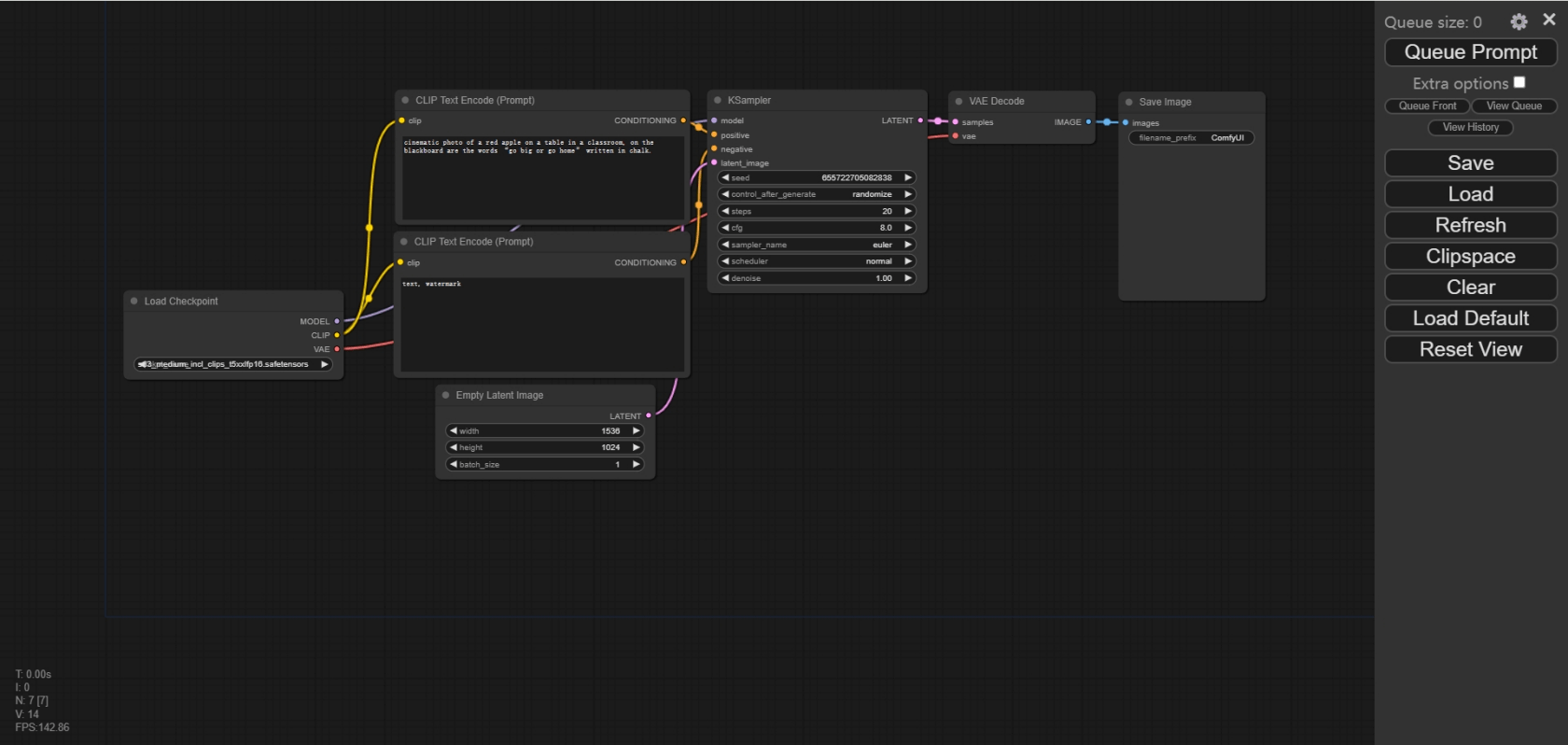
我试了一下 Stability 前段时间发布的样张里的提示词,用的是 sd3_medium_incl_clips_t5xxlfp8.safetensors 这个模型。
cinematic photo of a red apple on a table in a classroom, on the blackboard are the words “go big or go home” written in chalk.
对文字的理解感觉没有官方吹的那么厉害,但相比起之前的 V1.5 模型来说已经有非常明显的进步了。
点赞 + 关注 + 收藏 = 学会了
本作品采用《CC 协议》,转载必须注明作者和本文链接



 关于 LearnKu
关于 LearnKu




我今天就要试试我的cpu能不能做烧烤~
以后 UI 就要失业了。
下载模型的网站注册失败了